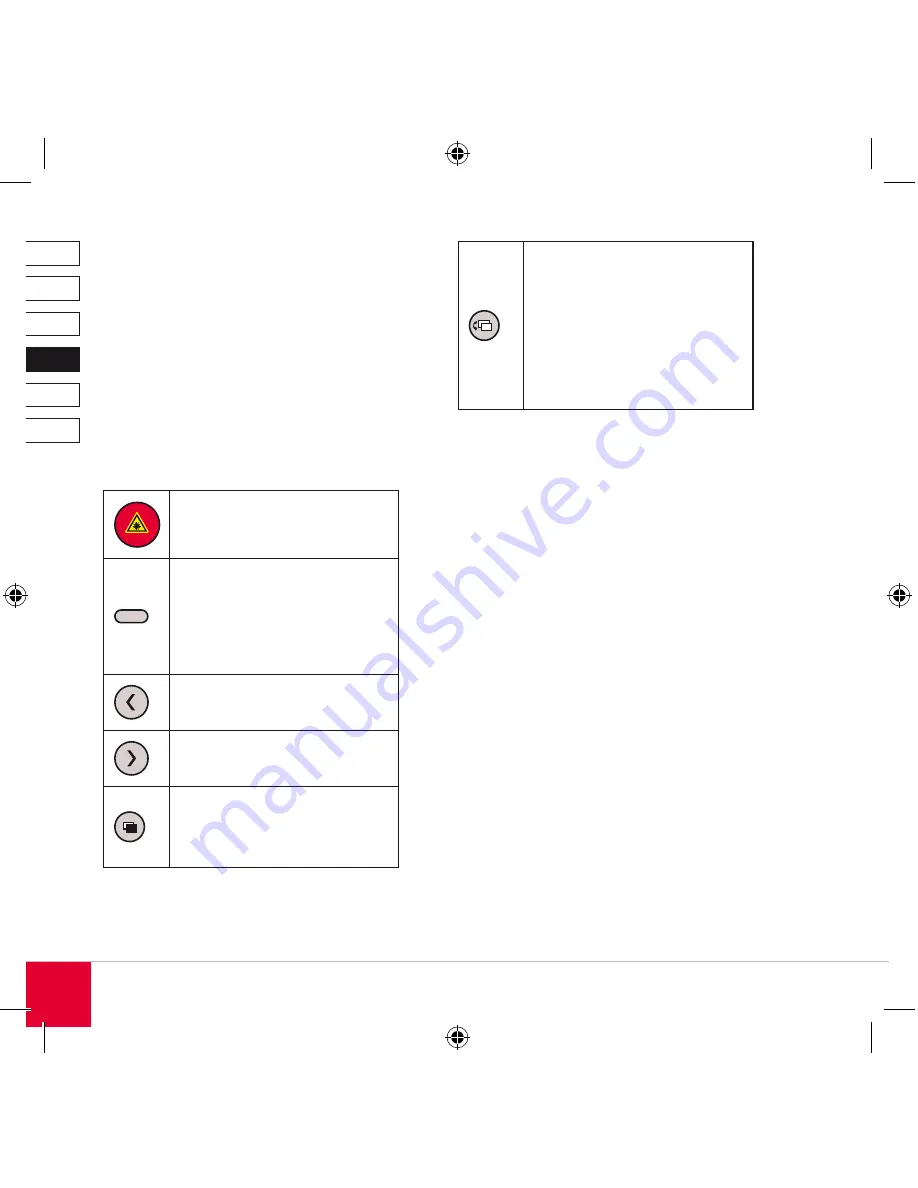
DE
DK
IT
ES
FR
EN
El modo presentación
Para utilizar el Wireless Presenter Mouse como
dispositivo para presentaciones, tira de la tapa de
modo hacia atrás hasta que encastre. El periférico
cambia de modo automáticamente y desactiva el
sensor del ratón.
Si la tapa de modo está abierta tienes acceso a los
5 botones de presentaciones.
Los botones de presentaciones disponen de las
siguientes funciones:
Pulsar y mantener pulsado este
botón para producir un rayo fino
de láser.
F5/Esc
Pulsa este botón para iniciar la pre-
sentación. La ventana activa ha de
ser PowerPoint. Si vuelves a pulsar
este botón, finaliza la presentación.
Este botón no funciona con el
sistema Mac OS X.
Pulsa este botón para retroceder
una lámina en la presentación.
Pulsa este botón para avanzar una
lámina en la presentación.
Pulsa este botón para sustituir el
display de presentación por una
pantalla negra. Si pulsas este botón
otra vez, vuelves a la presentación.
Pulsa este botón para visualizar una
lista de los programas abiertos. Pul-
sa repetidamente este botón hasta
que selecciones la aplicación que
quieres y espera segundos. La
aplicación seleccionada se visualiza
automáticamente en primer plano.
Este botón no funciona con el
sistema Mac OS X.
Para finalizar el modo de presentación y volver a
utilizar el ratón normal, cierra la tapa de modo hacia
delante. El sensor del ratón se reactiva.
Summary of Contents for SL-6391-SBK
Page 1: ...Wireless Presenter Mouse Instructions SL 6391 SBK...
Page 4: ...DE DK IT ES FR EN F5 Esc 1 11 10 8 7 6 5 4 3 2 9 6...
Page 12: ...DE DK IT ES FR EN 12 F5 Esc 1 11 10 8 7 6 5 4 3 2 9 6...
Page 20: ...DE DK IT ES FR EN 20 F5 Esc 1 11 10 8 7 6 5 4 3 2 9 6...
Page 28: ...DE DK IT ES FR EN 28 F5 Esc 1 11 10 8 7 6 5 4 3 2 9 6...
Page 36: ...DE DK IT ES FR EN 36 F5 Esc 1 11 10 8 7 6 5 4 3 2 9 6...
Page 44: ...DE DK IT ES FR EN 44 F5 Esc 1 11 10 8 7 6 5 4 3 2 9 6...
Page 50: ......
Page 51: ......















































